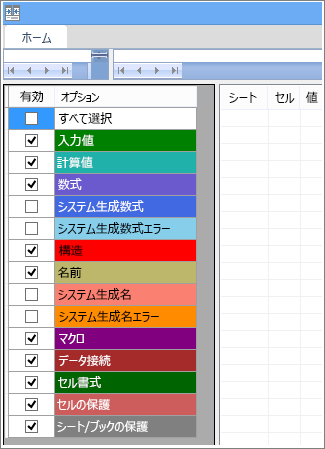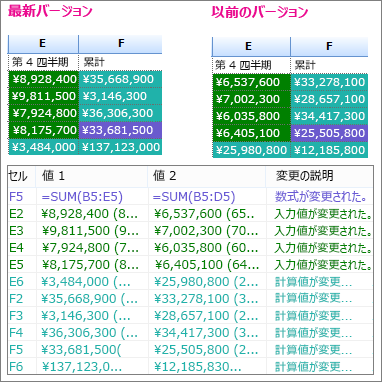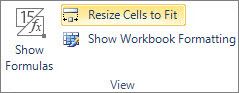2 つの Excel ブック、または同じブックの異なる 2 つのバージョンを比較するとします。 または、(計算せずに) 手動で入力した合計や壊れた数式など、潜在的な問題を検出するとします。 Microsoft スプレッドシート比較を使用すると、検出された違いと問題に関するレポートを実行できます。
重要: スプレッドシート比較は、Office Professional Plus 2013、Office Professional Plus 2016、Office Professional Plus 2019、または Microsoft 365 Apps for enterpriseでのみ使用できます。
スプレッドシート比較を開きます。
[スタート] 画面で、[スプレッドシートの比較] をクリックします。 [スプレッドシート比較] オプションが表示されない場合は、スプレッドシート比較という単語の入力を開始し、そのオプションを選択します。
スプレッドシート比較に加えて、Access - Microsoft Database Compare のコンパニオン プログラムもあります。 また、Office Professional PlusバージョンまたはMicrosoft 365 Apps for enterpriseも必要です。
2 つの Excel ブックを比較する
-
[ホーム]、[ファイルの比較]の順にクリックします。
[ファイル比較] ダイアログ ボックスが表示されます。
-
[比較] ボックスの横にある青色のフォルダー アイコンをクリックし、以前のバージョンのブックの場所を参照します。 コンピューターまたはネットワーク上に保存されたファイルに加えて、ブックが保存されたサイトに Web アドレスを入力することもできます。
-
[比較対象] ボックスの横にある緑色のフォルダー アイコンをクリックし、以前のバージョンと比較するブックの場所を参照して、[OK] をクリックします。
ヒント: 別々のフォルダーに保存されていれば、同じ名前ファイルも比較できます。
-
左側のウィンドウで [数式]、[マクロ]、[セル書式] などのオプションをオンまたはオフにして、ブック比較の結果に表示するオプションを選びます。 または、単に [すべて選択] を選びます。
-
[OK] をクリックして比較を実行します。
"ブックを開けません" というメッセージが表示される場合は、ブックのいずれかがパスワードで保護されている可能性があります。 [OK] をクリックし、ブックのパスワードを入力します。 パスワードとスプレッドシート比較の連携の詳細については、こちらを参照してください。
比較の結果は、2 つのウィンドウ グリッドに表示されます。 左側のブックは、"比較" (古い) で選んだファイルで、右側のブックは "比較対象" (新しい) で選んだファイルです。 2 つのグリッドの下にあるウィンドウに詳細が表示されます。 変更内容は、種類別に色付けられて強調表示されます。
結果を理解する
-
左右に並んだグリッドでは、ファイルごとのワークシートが他方のファイルのワークシートと比較されます。 複数のワークシートがある場合は、水平スクロールバーの [進む] と [戻る] をクリックすると、すべてのワークシートを使用できます。
注: 表示されていないワークシートがある場合、そのワークシートも比較され、結果に表示されます。
-
変更点は、変更の種類別に、セルの塗りつぶしの色またはテキスト フォントの色で強調表示されます。 たとえば、"入力された値" を含むセル (数式でないセル) は、左右に並んだグリッドでは緑の塗りつぶしの色で書式設定され、ウィンドウの結果一覧では緑のフォントで書式設定されます。 左下のウィンドウは、色の意味を示す凡例です。
次の例では、古いバージョンの Q4 の結果は最終版ではありませんでした。 最新バージョンのブックの Q4 の E 列に最終的な数字が記載されています。
比較結果では、両方のバージョンのセル E2:E5 に緑の塗りつぶしがあり、入力された値が変更されたことを意味します。 これらの値が変更されたため、YTD 列の計算結果も変更されました。セル F2:F4 と E6:F6 には、計算値が変更されたことを意味する青緑色の塗りつぶしがあります。
セル F5 の計算結果も変更されていること以外に、以前のバージョンでは間違った数式が使われていたことが重要な理由です (Q4 の値を省略する B5:D5 のみが合計されていました)。 ブックを更新すると、F5 の数式は修正されたため、現在数式は =SUM(B5:E5) です。
-
セル幅が小さくセルの内容を表示しきれない場合は、[セルのサイズを変更して合わせる] をクリックします。
Excel の Inquire アドイン
スプレッドシート比較の比較機能以外にも、Excel 2013 では、[INQUIRE] タブを使用できるようにする Inquire アドインを有効にすることもできます。 [INQUIRE] タブでは、ブックを分析したり、セル、ワークシートや他のブック間のリレーションシップを表示したり、ワークシートから不要なセル書式を消去することができます。 Excel で 2 つの比較するブックを開いている場合は、[ファイルの比較] コマンドを使ってスプレッドシート比較を実行することができます。
Excel に [問い合わせ] タブが表示されない場合は、「 問い合わせアドインを有効にする」を参照してください。 Inquire アドインにあるツールの詳細については、「スプレッドシート検査を使ってできること」を参照してください。
次のステップ
organizationに "ミッション クリティカル" の Excel ブックまたは Access データベースがある場合は、Microsoft のスプレッドシートとデータベース管理ツールのインストールを検討してください。 Microsoft 監査/統制管理サーバーは、Excel および Access ファイルに強力な変更管理機能を提供し、インベントリと分析機能を提供する Microsoft 検出/リスク評価 Server によって補完されます。これらはすべて、Excel および Access のエンド ユーザーによって開発されたツールの使用に関連するリスクを軽減することを目的としています。
「 スプレッドシート比較の概要」も参照してください。

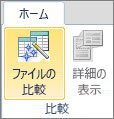
![[ファイルの比較] コマンド](/images/ja-jp/42f84004-822a-4ab6-a9bb-63be11b71523)